從生產網站加入預備網站
開始使用預備環境系列步驟 2。
注意:如果您之前曾建立預備網站,並需要匯入目前的生產環境網站,請按照此處步驟操作。如果您才剛開始建立預備網站,則可以進入下一篇文章的步驟:《存取我的預備網站》。
將生產網站加入預備環境時,系統會複製運作中的網站內容,包括所有外掛程式、主題,以及其他內容,然後加入預備網站。您可以盡情編輯預備網站內容,生產網站完全不受影響。
注意:所有未儲存於 /wp-content 的自訂程式碼或資產皆無法加入或移出預備環境。
- 前往您的GoDaddy產品頁面。
- 在「我的產品」頁面中,點一下「Managed Hosting for WordPress」旁的「管理全部」。
- 找到您想加入預備環境的網站,然後點選
 選單內的「設定」。
選單內的「設定」。

- 點選「預備網站」區段內的「操作」,然後選取「同步處理網站」。
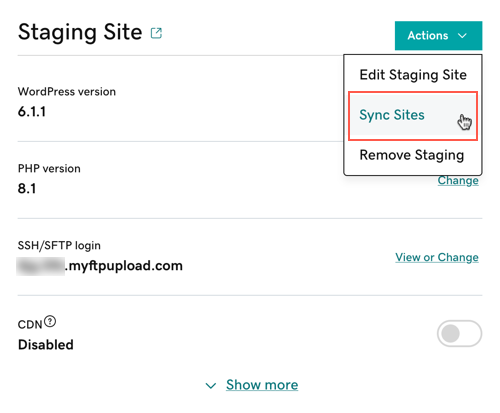
- 點選「從生產環境加入預備環境」。
注意:如果這是您第一次同步處理網站,或您確定要覆寫預備網站的資料庫,請選取「覆寫內容」。如果您不選取「覆寫內容」,則系統只會將檔案加入預備環境。
- 點選「同步處理」。
根據網站的大小和複雜程度,從生產網站同步處理到預備網站的過程可能會需要幾分鐘的時間。
接下來,我們將會說明如何存取預備網站。